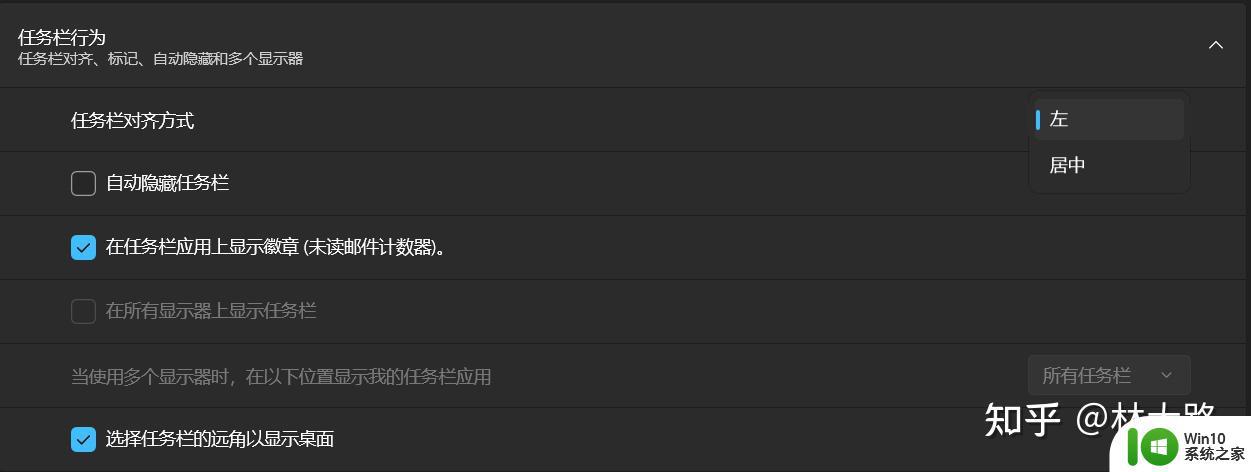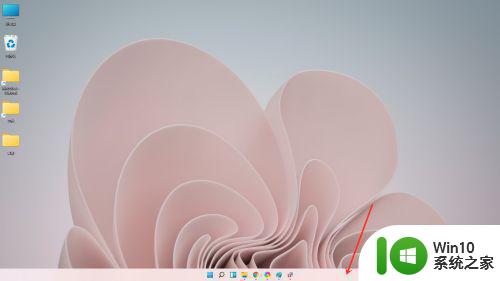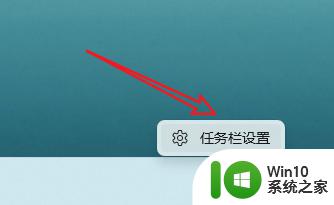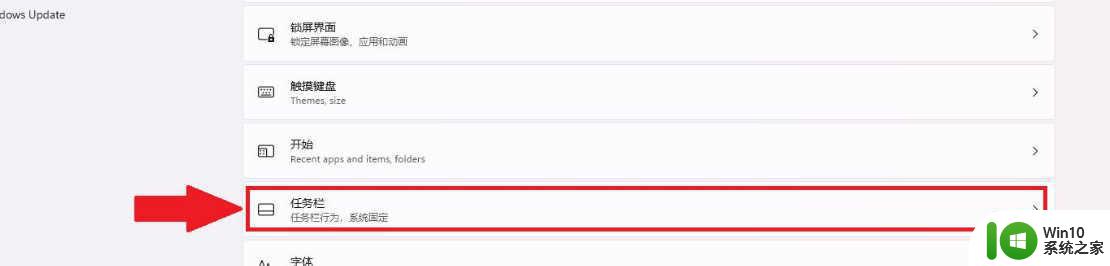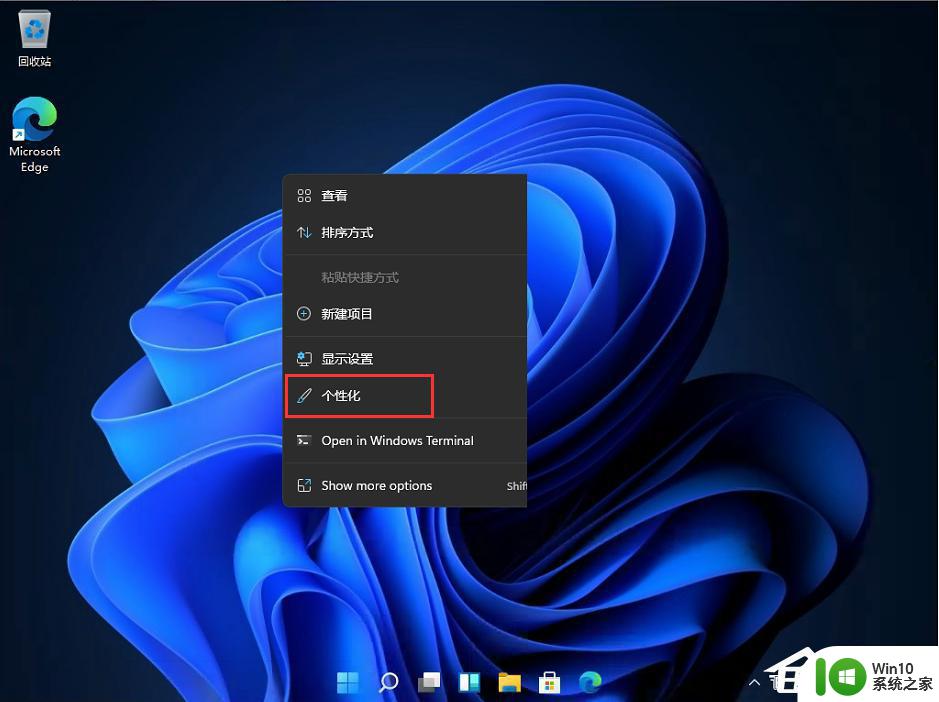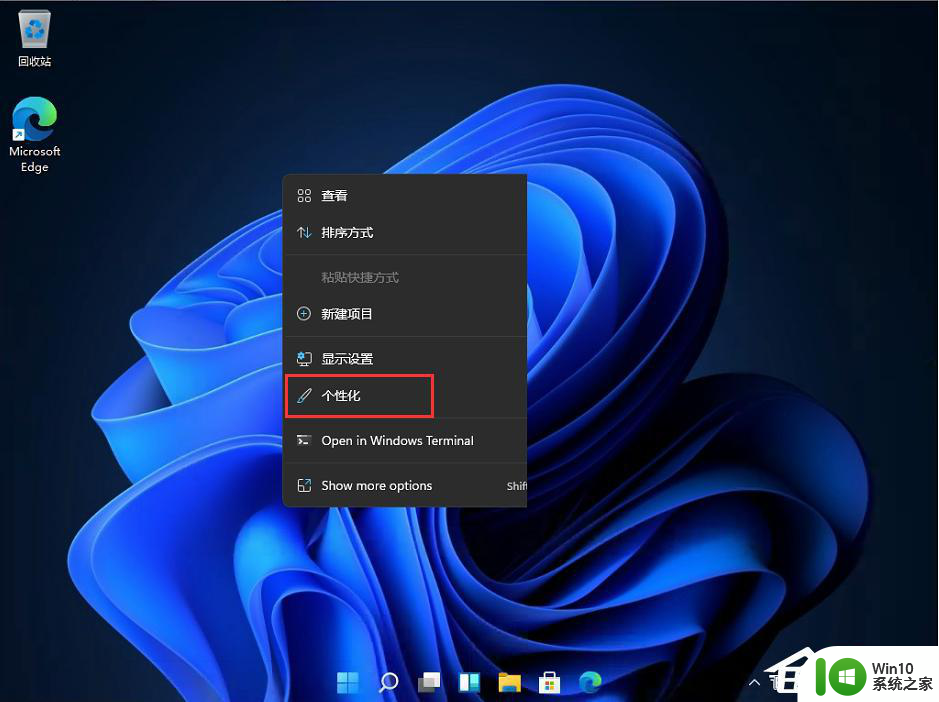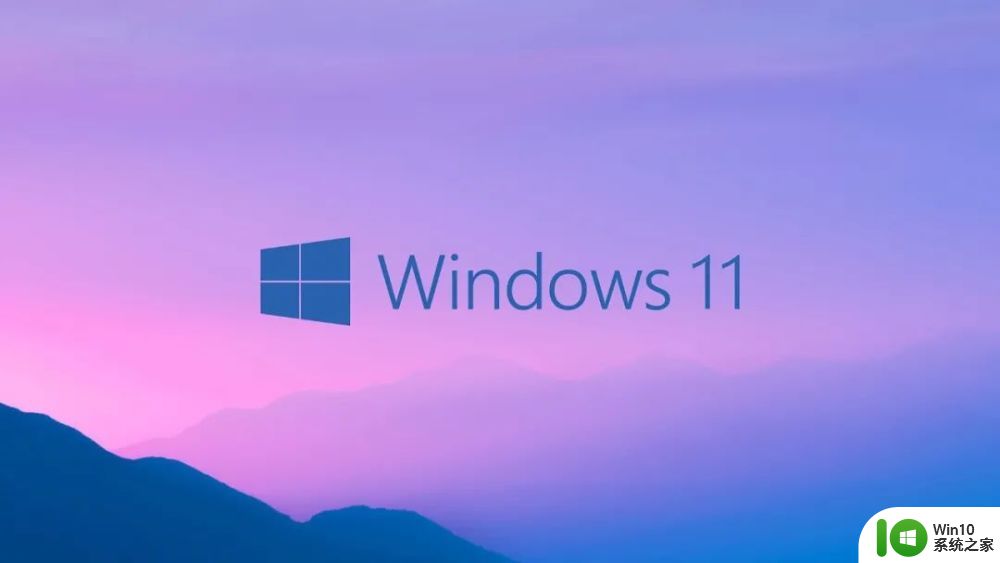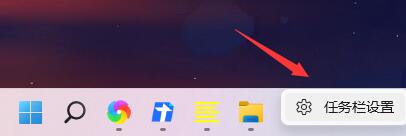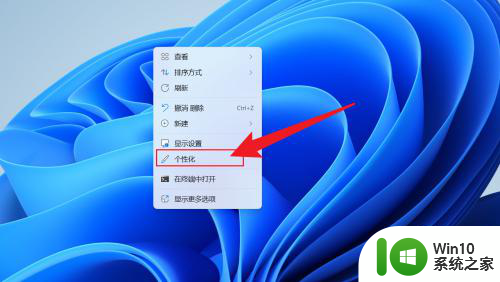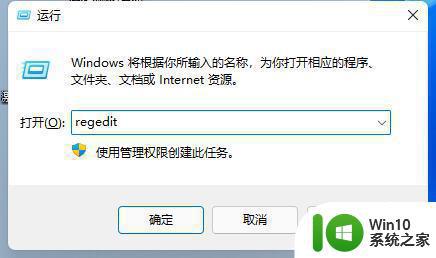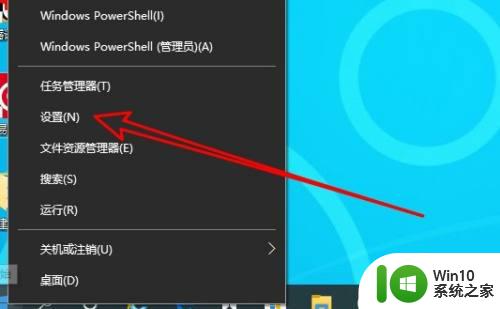win11任务栏如何设置为靠左 win11任务栏如何调整位置为靠左边缘
更新时间:2024-01-04 17:35:40作者:yang
Win11是微软最新发布的操作系统,它带来了许多令人激动的新功能和改进,其中一个令人瞩目的变化就是任务栏的设置和位置调整。以往的Windows系统中,任务栏默认位于屏幕底部,但在Win11中,用户可以轻松将任务栏设置为靠左边缘。这一变化不仅为用户带来了更加个性化的操作体验,还提供了更大的屏幕工作空间。Win11任务栏如何设置为靠左?又如何调整任务栏的位置为靠左边缘呢?接下来我们将一一解答这些问题。
解决方法:
1.在电脑中Windows+I(英文字母i),进入设置页面。
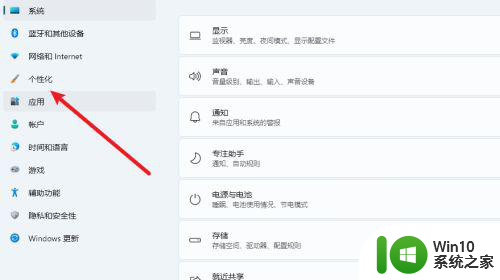 2.在页面中点击【任务栏】。
2.在页面中点击【任务栏】。
 3.选择任务栏对齐方式[左]。
3.选择任务栏对齐方式[左]。
以上是如何将Win11任务栏设置为靠左的全部内容,如果您遇到这种情况,可以按照以上方法解决,希望能对大家有所帮助。